La couleur apporte de la vie à chaque art numérique. Dans ce tutoriel, vous apprendrez comment donner à votre conception de personnage la bonne dynamique de couleur dans Photoshop. Nous nous concentrerons sur la manière de rendre votre choix de couleurs varié et d'éviter les ambiances monotones. Nous travaillerons des tons sombres aux tons clairs. Entrons directement dans le processus créatif.
Principales conclusions
- Commencez toujours par la couleur de base avant d'ajouter des détails.
- Variez l'intensité et la saturation des couleurs pour créer de la profondeur.
- Utilisez des références pour obtenir des teintes réalistes.
- Considérez les sources de lumière pour définir les ombres et les mises en évidence.
- Veillez à ajuster l'opacité et le mode de fusion des calques.
Guide étape par étape
Ouvrez votre projet actuel dans Photoshop et travaillez avec plusieurs calques pour atteindre une flexibilité optimale. Nous commencerons par la coloration de base de l'astronaute.
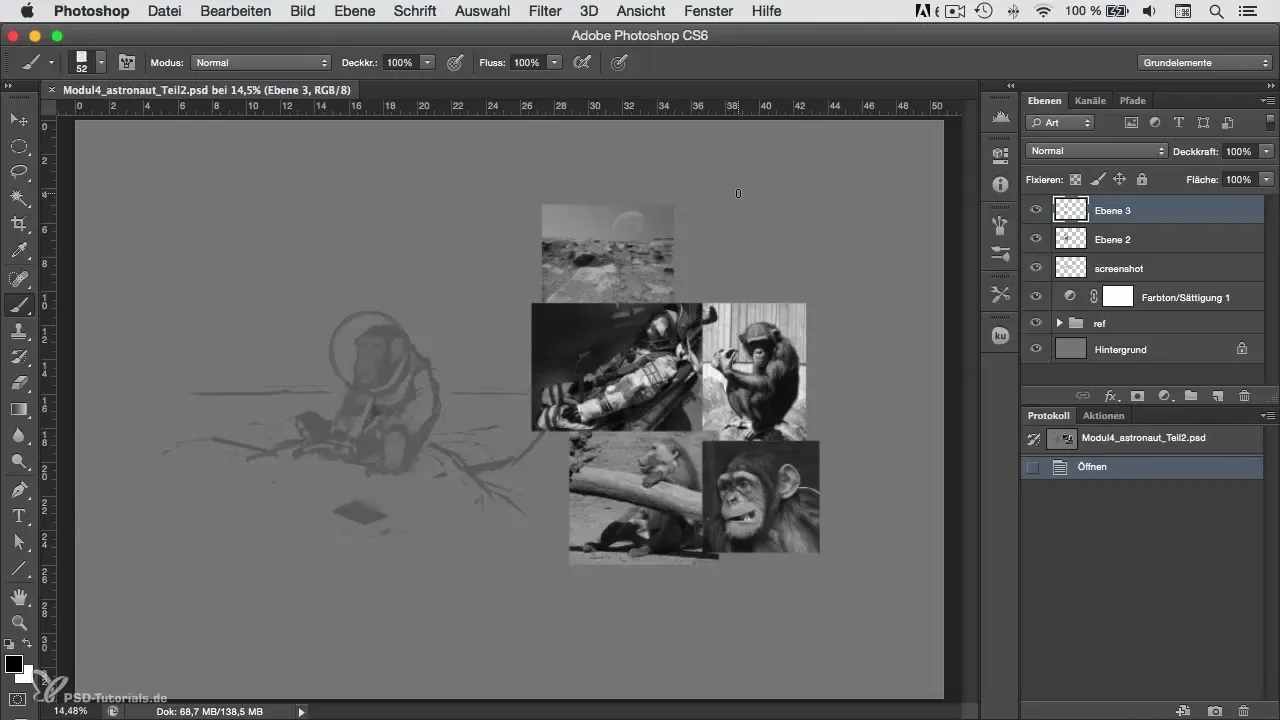
Tout d'abord, masque le calque d'arrière-plan pour mettre l'accent sur le choix des couleurs. Ensuite, regroupez les calques pertinents pour les modifier plus facilement. Assurez-vous que le mode de fusion n'est pas réglé sur « Normal », car cela affectera l'affichage des couleurs.
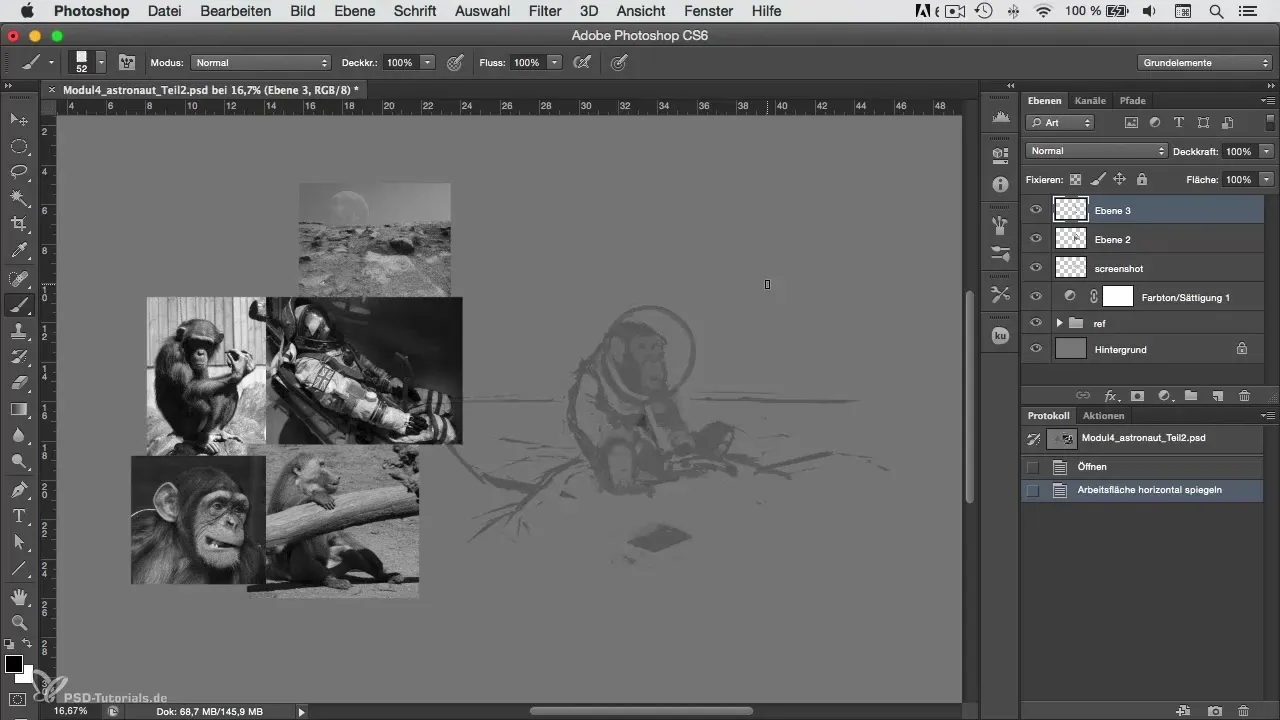
Ajustez le mode de fusion sur « Multiplier ». Assurez-vous que la teinte d'arrière-plan dans l'image ne transparaît pas trop, car cela peut nuire à l'effet des couleurs choisies. Il peut être utile de réduire l'opacité du calque de couleur pour garder les détails en dessous visibles.
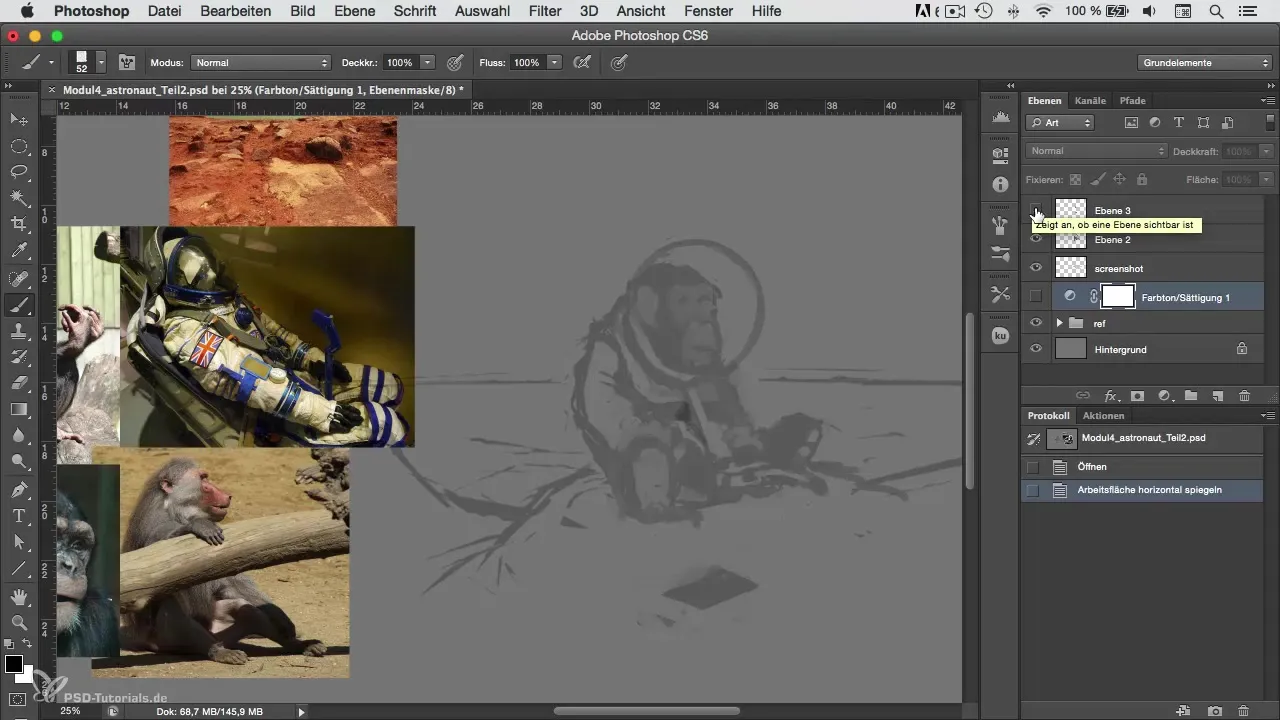
Maintenant, vous voudrez commencer à colorer l'astronaute. Choisissez une couleur de base que vous souhaitez utiliser pour la combinaison. Peut-être un orange vif, comme dans les véritables combinaisons spatiales. Remplissez la surface de base avec cette couleur pour obtenir une base solide pour d'autres couches de couleur.

La tête de votre personnage devrait avoir une teinte brune appropriée pour obtenir le look de singe reconnaissable. L'intensité des couleurs peut ici être augmentée pour créer un meilleur contraste.
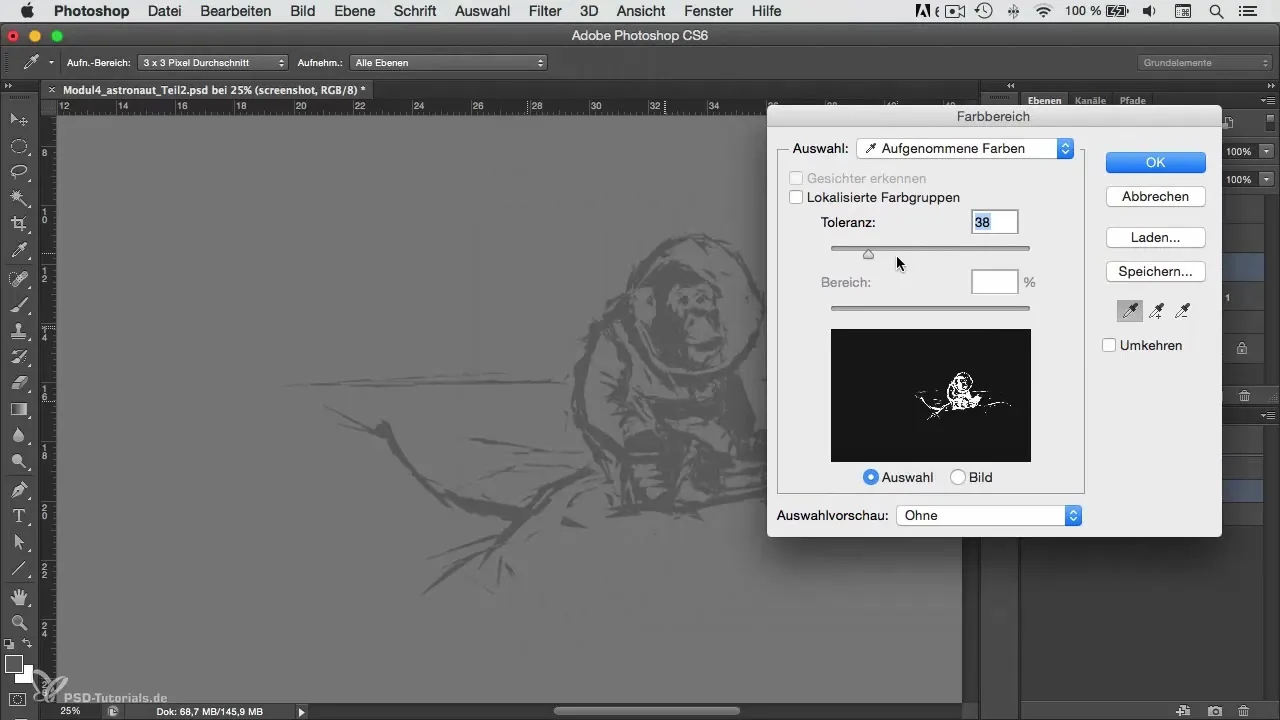
Évitez de simplement choisir des nuances plus claires de la même couleur pour représenter les ombres et les lumières. Au lieu de cela, déplacez les valeurs des couleurs dans toutes les directions pour obtenir une palette de couleurs variée et réaliste.
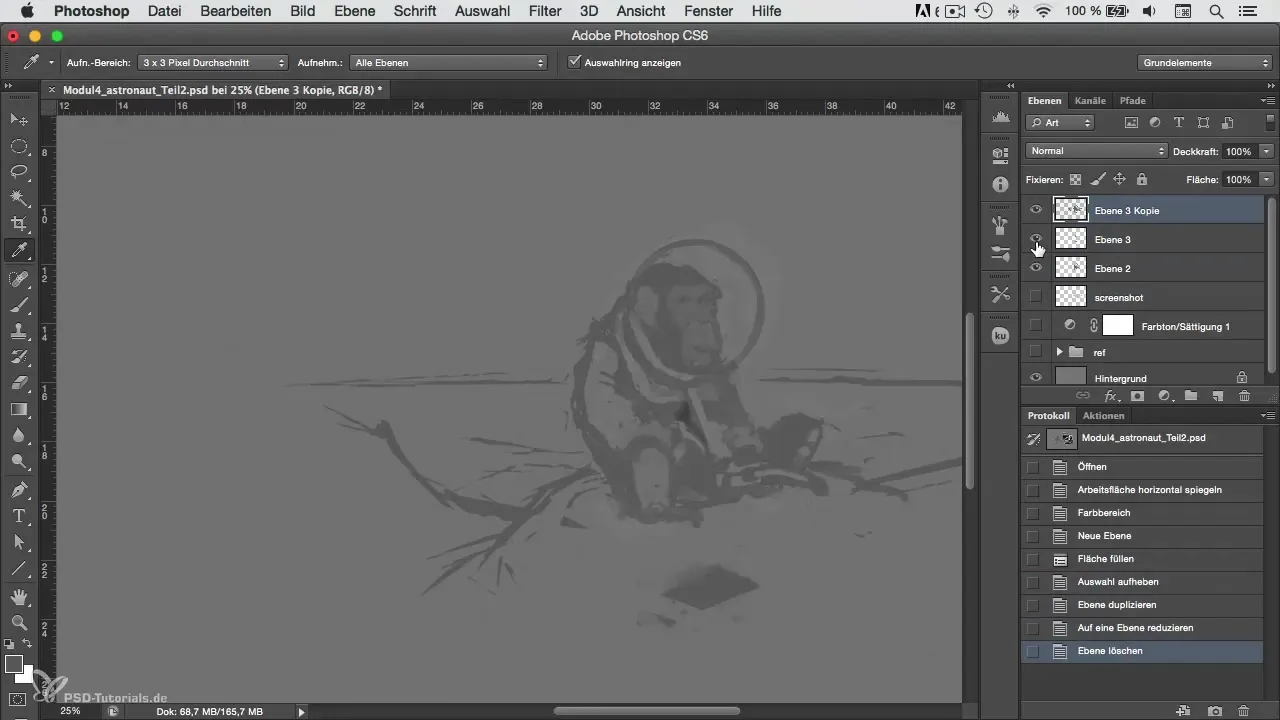
Pensez à l'endroit où sera la source de lumière. Une lumière douce venant du haut peut aider à éclairer certaines zones et à en ombrager d'autres. Dessinez doucement ces zones de lumière et d'ombre et veillez à adoucir les transitions.
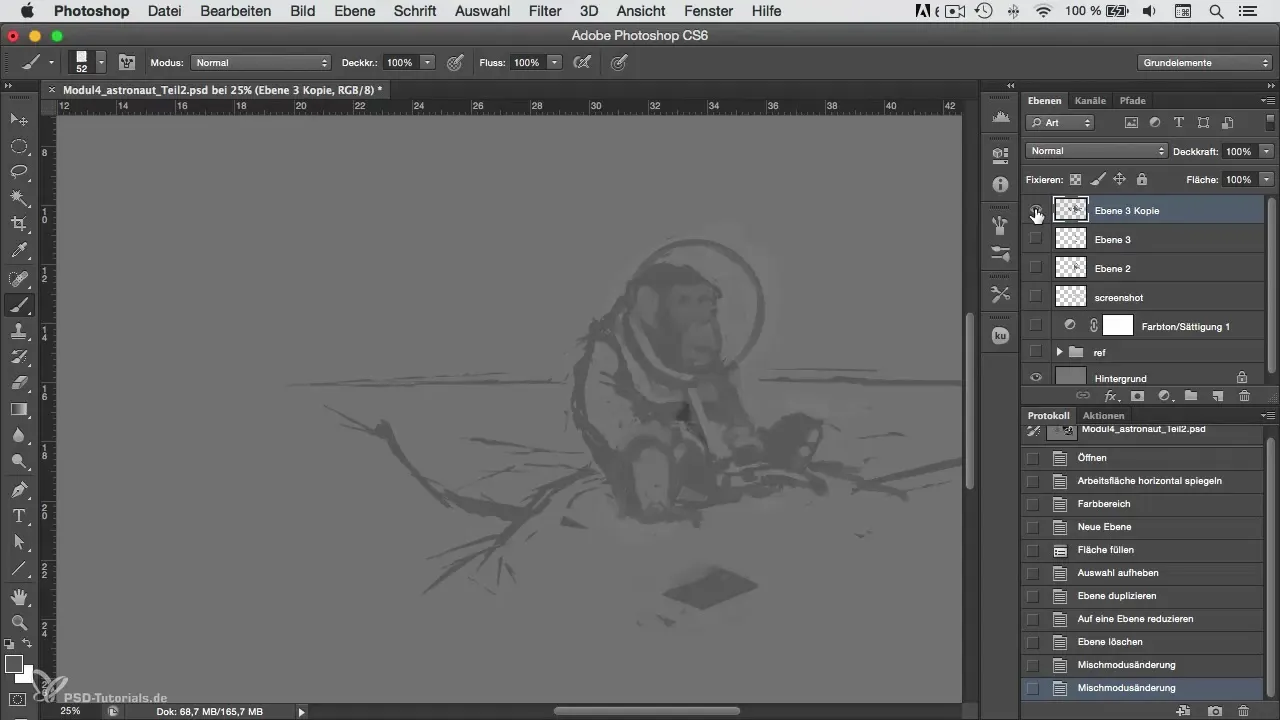
Il est maintenant temps d'ajouter des détails. Les ombres et les plis améliorent considérablement la profondeur de votre image. Utilisez des références d'une vraie combinaison spatiale pour mieux comprendre le schéma des plis.
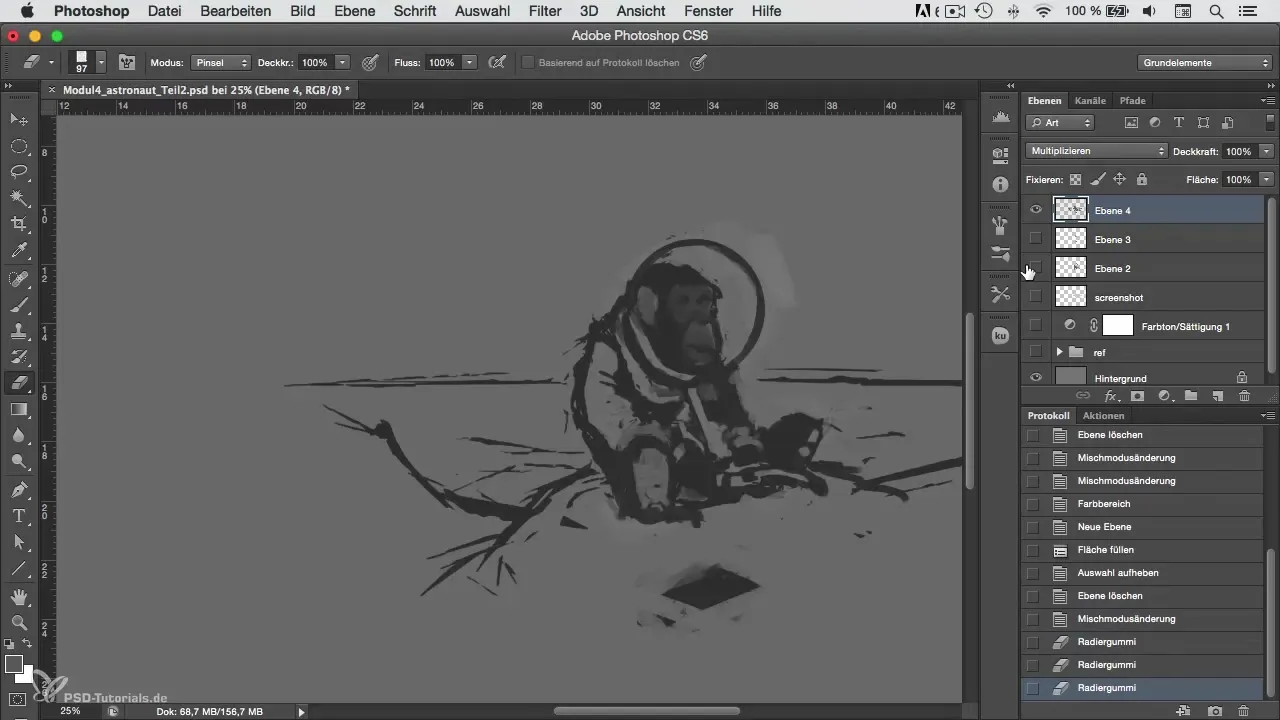
En ce qui concerne la chaussure de l'astronaute, vous devriez envisager une couleur foncée. Le blanc attire trop l'attention et peut détourner du motif principal. Un gris foncé ou du noir peut bien fonctionner ici pour maintenir l'uniformité.
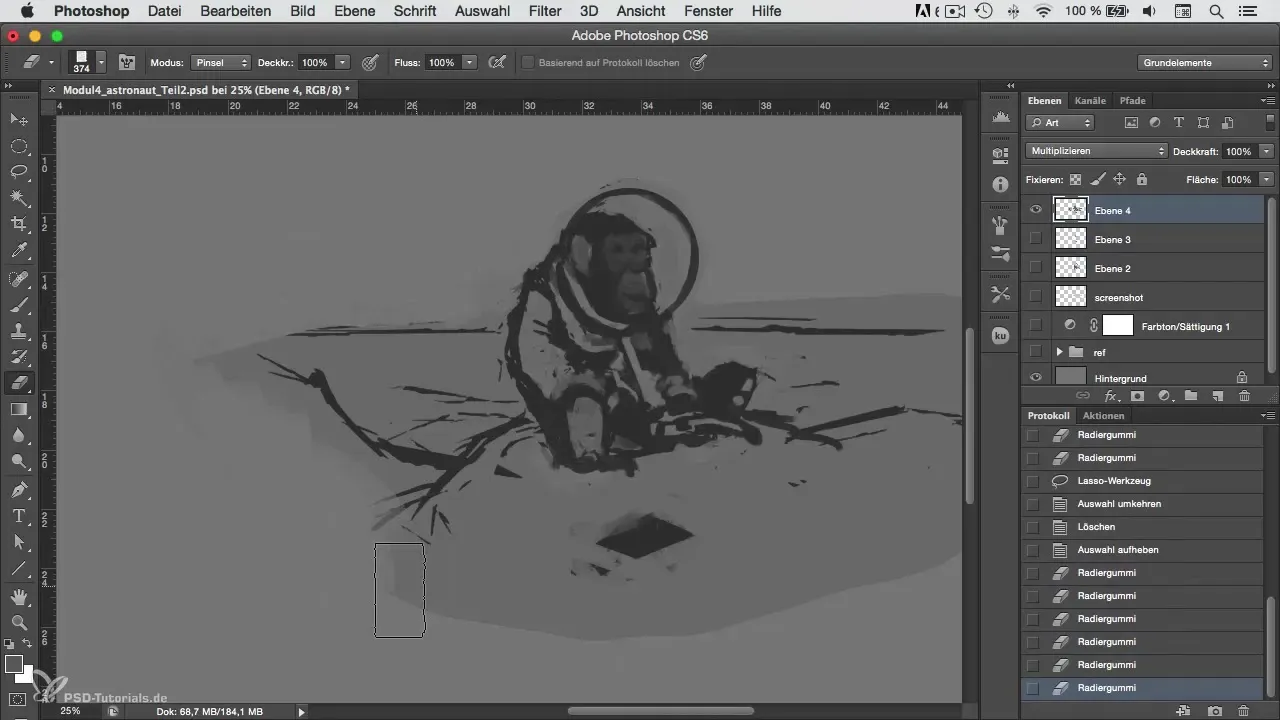
N'oubliez pas que les plis de la combinaison doivent suivre le mouvement. Pensez à l'endroit où la tension se forme dans le tissu et à la façon dont la lumière et l'ombre agissent dans ces zones. Faites attention à ne pas dessiner de détails trop petits, car nous ne sommes pas encore dans le domaine des subtilités.
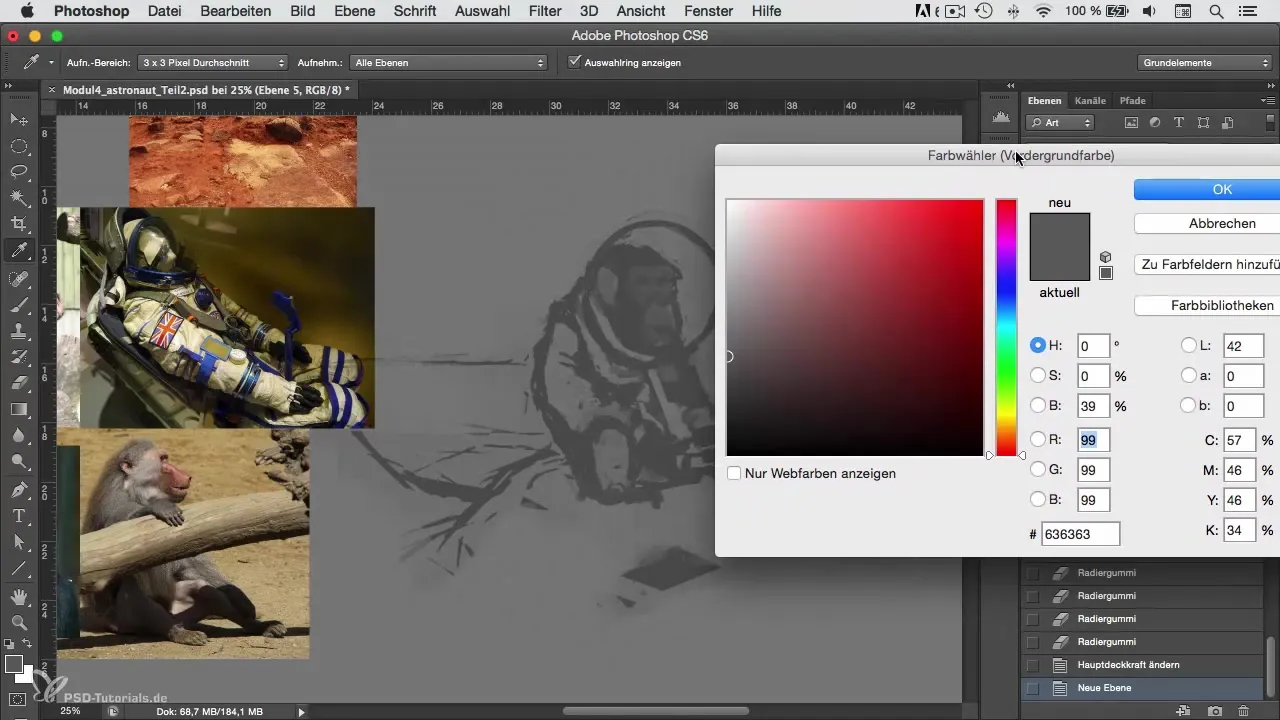
Une fois que la base des couleurs est établie, nous pouvons traiter les éléments métalliques, comme le casque ou les bagues. Pour cela, choisissez une teinte légèrement gris-vert. Cela reflète bien la lumière et donne un aspect métallique.
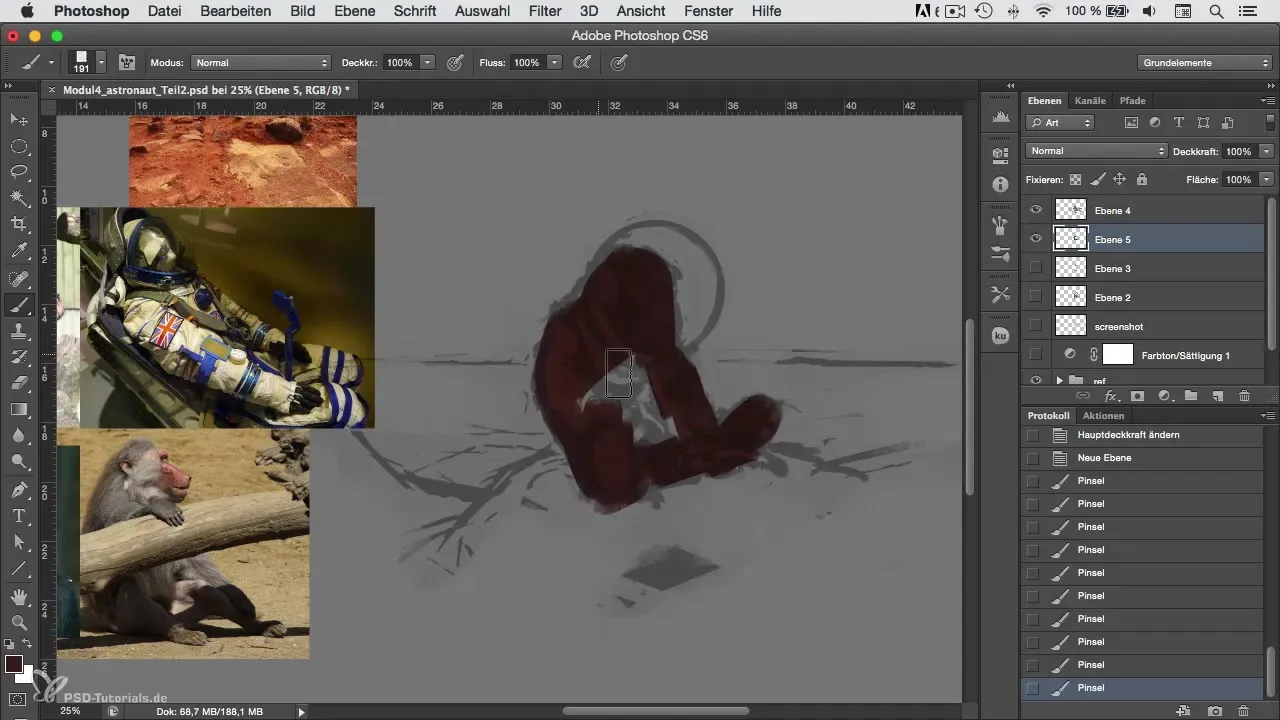
Pour donner plus de dynamisme à l'image, jouez également avec l'intensité et la luminosité des couleurs ici. Une légère variation peut faire une grande différence dans l'apparence de votre œuvre.
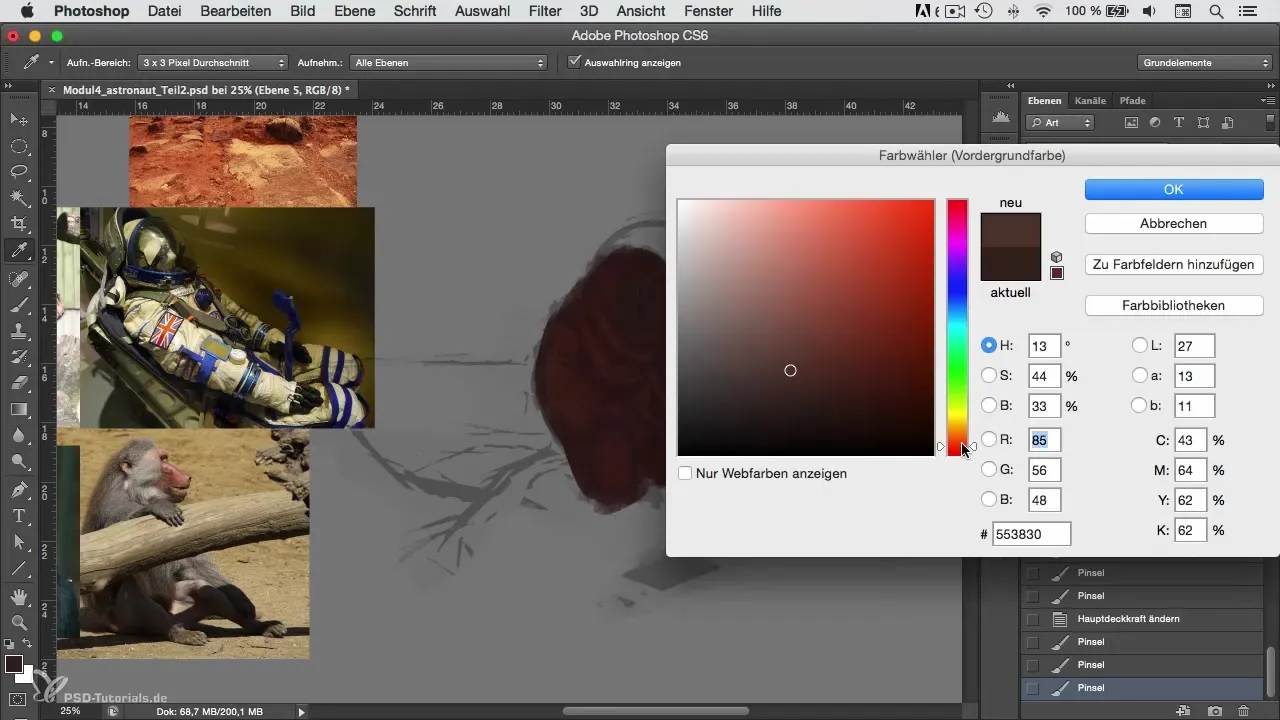
Une fois que vous avez coloré toutes les zones, relisez votre choix de couleurs et assurez-vous que les couleurs s'harmonisent bien. Portez une attention particulière aux transitions et ajustez éventuellement les teintes.
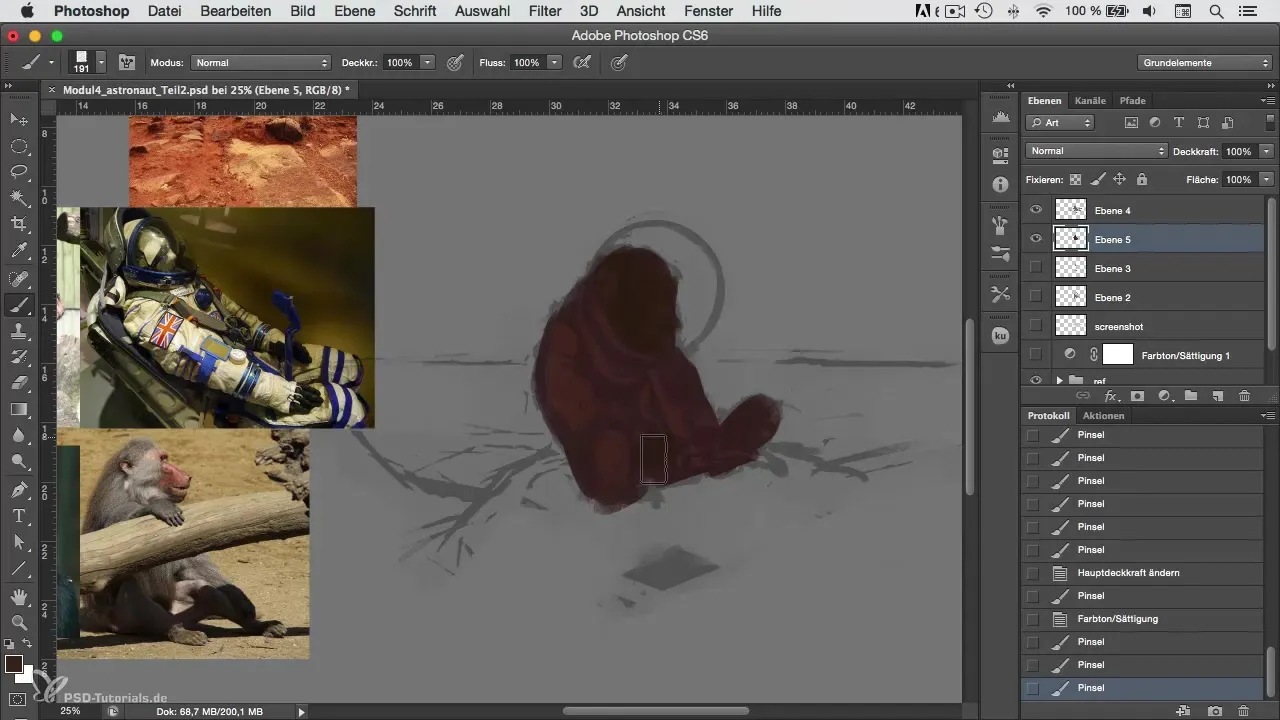
Résumé – Couleur et variabilité – Concevez des motifs d'astronautes dans Photoshop
Avec une approche réfléchie de la coloration de l'astronaute, vous avez maintenant un point de départ solide pour améliorer la structure de base de votre composition. Le choix des couleurs, la prise en compte de la lumière et des ombres, ainsi qu'une manipulation ludique des éléments rendent votre œuvre plus vivante et attrayante. Utilisez les techniques et conseils de ce tutoriel pour affiner davantage votre processus de coloration!
Questions fréquentes
Que devrais-je considérer lors du choix des couleurs?Assurez-vous que les couleurs ont une harmonie et soutiennent l'ambiance de votre œuvre.
Comment puis-je augmenter la profondeur de mon image?Utilisez des teintes variées et des effets de lumière et d'ombre pour créer de la dimension.
Quand devrais-je commencer à ajouter des détails?Commencez à ajouter des détails une fois que les couleurs et les couches de base sont établies.
Comment éviter des couleurs monotones?Expérimentez avec la saturation et déplacez les teintes dans différentes directions.
Quelle est l'importance des références lors de la coloration?Les références vous aident à obtenir des couleurs et des textures réalistes et sont un outil indispensable dans la peinture numérique.


